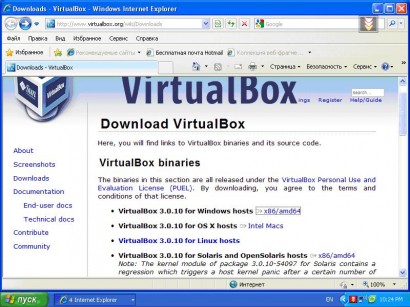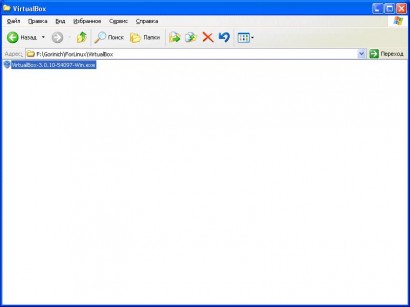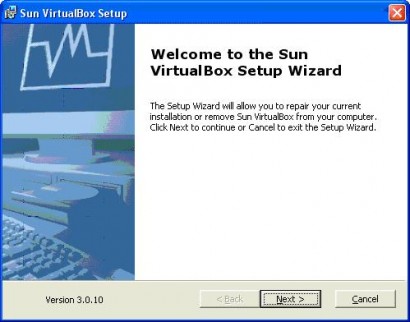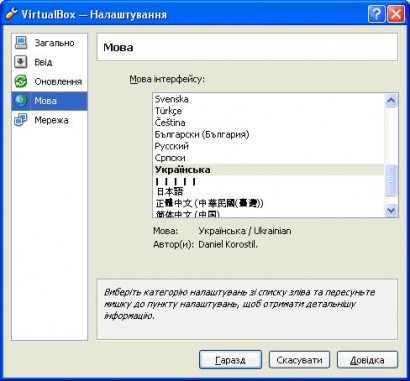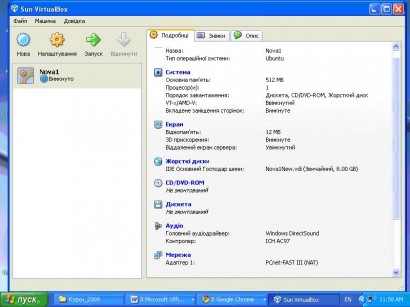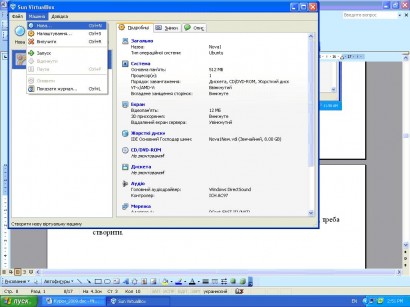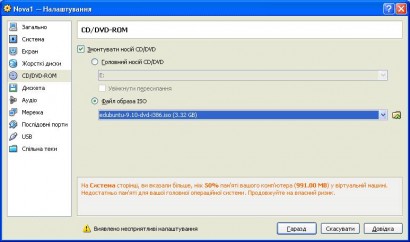|
Конспект урок до предмету Інформатика, 11 клас
Тема: «Основи роботи в WINDOWS»
Використання операційної системи Linux на віртуальному комп’ютері у вікні Windows XP
Аннотація
В роботі детально розглянуто сторення віртуального комп’ютера у вікні операційної системи Windows XP.
Для створення віртуального комп’ютера (віртуальної машини) використовується програмний продукт VirtualBox 3.0 відомої корпорації Sun Microsystems.
Віртуальний комп’ютер є фактично програмою, що працює під операційною системою Windows XP. Звідси всі переваги такої реалізації.
Для ілюстрації реалізації віртуального комп’ютера, створеного за допомогою програми VirtualBox 3.0, в роботі розглянуто можливість інсталяції на ньому операційної система Linux (дистрибутив Edubuntu) і використання цієї ОС у навчальному процесі.
Інсталяція і використання ОС Linux є само по собі достатньо цікавою і об’ємною задачею.
Отже, названа робота фактично реалізує дві задачі, що є актуальними для використання в навчальному процесі і тому може бути цікавою для викладачів, учнів і всіх, хто вдосконалює своє знання і навички роботи з комп’ютером.
Зміст
1. Віртуальний комп’ютер у вікні Windows XP .
2. Реалізація віртуального комп’ютера через програму VirtualBox.
3. Детальніше про програму VirtualBox.
4. Інсталяція VirtualBox, налаштування.
5. Вибір ОС Linux (дистрибутив Edubuntu) для інсталяції на віртуальному комп’ютері.
6. Інсталяція Edubuntu на віртуальному комп’ютері.
7. Використання Edubuntu.
Висновки
Література.
1. Віртуальний комп’ютер у вікні Windows XP
Віртуальний комп’ютер корисний для тих, кому доводиться досить часто перевстановлювати Windows, ставити різні версії, експериментувати з іншими операційними системами, або просто навчатись з ними працювати. Тепер не має необхідності тестувати все на своєму комп’ютері, наражаючись на небезпеку, що раптово система впаде і доведеться знову її встановлювати.
Для роботи вчителя актуальність віртуального комп’ютера розширюється, тому що доводиться часто використовувати різні програми, які створені не завжди на високому професійному рівні. При цьому виникають проблеми і для вчителя і для цілісності опреаційної системи. Не слід забувати, що на шкільних комп’ютерах працюють діти, що також є достатнім ризиком для стабільної роботи опраційної системи Windows на комп’ютері.

2. Реалізація віртуального комп’ютера через програму VirtualBox.
Комп’ютерна програма VirtualBox - створить віртуальну машину, той же комп’ютер, але віртуальний. Ви самі зможете вказати конфігурацію віртуального комп’ютера, кількість оперативної пам’яті, відеопам’яті, об’єм жорсткого диску. Це буде ваш віртуальний комп’ютер для ваших потреб.
На нього дуже легко встанаовлюються різні ОС. Все відбувається як і на реальному комп’ютері, тільки за всім цим ви спостерігаєте і керуєте із вікна прямо у вашій основній (реальній) операційній системі (наприклад, Windows XP).
Після встановлення на віртуальну машину операційної системи (будь-якої, хоч і зновуWindows), можна її налаштувати, встановити бажані програми і попробуваті їх в дії, експериментувати, налаштовувати, вилучати. При цьому не боячись, що якщо ви зробите щось не так, система більше не запуститься. Тому що ви працюєте в ній як в звичайній програмі із вікна основної (реальної) операційної системи, і зможете легко її вимкнути, вилучити як звичайну програму, або поставити заново її, чи іншу!
Віртуальная машина це найкращий вибір для більш-менш досвідчених користувачів, що навчаються працювати з різними ОС та інщими програмами.
Будь-яка Windows, Unix-подібна система (Linux, Solaris, FreeBSD) без проблем встановиться на віртуальній машині, при цьому недосвідчений користувач не ризикує наламати дров, розбираючись з разбивкою жорсткого диска та іншими потенційно небезпечними операціями.
Одним із оригинальних способів використання віртуальної машини є вихід через неї в Інтернет. При цьому не доводиться боятися вірусів, тому що вони ніяк не зможуть проникнути в основну ОС.
3. Детальніше про програму VirtualBox.
Програма VirtualBox створена відомомим виробником програмного забезпечення корпорацією Sun Microsystems.
ПЗ VirtualBox доступне безкоштовно для персонального використання. Для більш широкого застосування в організаціях також доступна корпоративна передплата, вартість якої починається від 30 доларів на одного користувача на рік (для ринку США та Канади). Передплата включає цілодобову технічну підтримку з боку спеціалістів Sun. Залежно від кількості користувачів передбачена система знижок.
Знайти і скачати VirtualBox можна на спеціальному сайті:
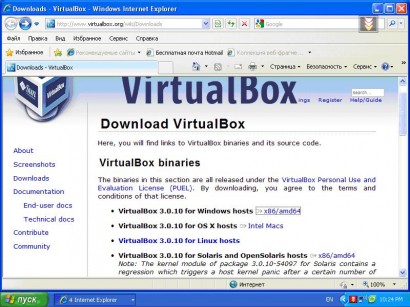
На сьогодні, Sun Microsystems представляє VirtualBox 3.0 – нове рішення з потужними функціями віртуалізації серверів.
Нові функціональні можливості VirtualBox 3.0 дозволяють ефективно обробляти робочі навантаження як окремих настільних ПК, так і великих центрів обробки даних. Sun VirtualBox встановлює нові стандарти продуктивності, завдяки своїй величезній популярності на ринку ПЗ для віртуалізації настільних систем.
30 червня 2009 р. - Санта-Клара, шт. Каліфорнія – Цього дня корпорація Sun Microsystems оголосила про випуск нової версії свого високопродуктивного міжплатформеного ПЗ віртуалізації Sun VirtualBox. VirtualBox 3.0 дозволяє створювати й запускати мультипроцесорні віртуальні машини, які ефективно обробляють інтенсивні серверні навантаження. Крім того, передбачена розширена підтримка графічних задач настільних систем. Ці нові функціональні можливості зміцнюють позиції VirtualBox як однієї з найбільш популярних у світі платформ віртуалізації.
Завантажити безкоштовне ПЗ VirtualBox можна також за адресою: http://www.sun.com/software/products/virtualbox/get.jsp.
Розмір файла 68.9 Мб.
Продуктивність різних багатопотокових серверних навантажень, як-от бази даних та веб-прикладні програми, підвищується при роботі на симетричних багатопроцесорних системах (Symmetric Multiple Processing, SMP). Тепер VirtualBox 3.0 може підтримувати віртуальні системи SMP, що містять до 32 віртуальних процесорів (vCPU), в одній віртуальній машині. Завдяки цим важливим удосконаленням ПЗ VirtualBox здатне витримувати не лише прикладні програми рівня настільних ПК на клієнтських системах чи серверах, а й інтенсивні серверні навантаження.
«Ми, як і раніше, продовжуємо активний розвиток і вдосконалення ПЗ VirtualBox, – відзначив Джим Мак-Х’ю (Jim McHugh), віце-президент з маркетингу ПЗ для центрів обробки даних корпорації Sun Microsystems. – У кожній новій версії VirtualBox реалізується все більше інновацій, постійно підвищується її продуктивність та ефективність роботи. І оскільки технології віртуалізації, як і раніше, залишаються основним рішенням, що визначає подальший розвиток ринку, все більше розробників та ІТ-керівників по всьому світу впроваджують ПЗ VirtualBox».
«VirtualBox – основна технологія, на базі якої розробляються наші бізнес-прикладні програми та системи аварійного відновлення. Потужні функції емуляції систем SMP, реалізовані у ПЗ VirtualBox, дозволяють нам створювати ще більш ефективні продукти, що відповідають запитам наших найбільш вибагливих замовників», – заявив Акаш Сараф (Akash Saraf), генеральний директор компанії Zenith Infotech
VirtualBox є надзвичайно важливою складовою провідного у галузі портфелю рішень Sun для віртуалізації, що охоплюють діапазон від настільних ПК до центрів обробки даних. Популярність цього ПЗ швидко зростає. В усьому світі було завантажено понад 14,5 млн. екземплярів (тобто кількість завантажень перевищує 25 тис. на день), а число зареєстрованих користувачів склало 4 млн. Дистрибутив ПЗ VirtualBox займає усього 50 МБ, а його інсталювання займає менше п’яти хвилин.
Нові серверні функції, реалізовані у VirtualBox 3.0:
- Одній гостьовій системі може бути виділено до 32 віртуальних процесорів, що дозволяє справлятися з навантаженнями з високою інтенсивністю обробки даних
- Модернізація гіпервізора для підтримки SMP дозволяє досягти оптимальної продуктивності
- Оновлений інтерфейс прикладного програмування (API) платформи стане основою підтримуваного спільнотою розробників проекту VirtualBox Web Console, після реалізації якого ІТ-адміністратори зможуть управляти своїми центрами обробки даних за допомогою веб-консолі. У цьому проекті використовується популярна мова програмування Python.
Нові функції класу настільних ПК, реалізовані у VirtualBox 3.0:
- Підтримка Microsoft Direct3D для гостьових систем Windows дозволяє запускати у віртуалізованому середовищі графічно інтенсивні Windows-прикладні програми, наприклад, ПЗ для комп’ютерного моделювання та тривимірного проектування, а також ігри.
- Підтримка Open Graphics Library (OpenGL) версії 2.0 у стандартній конфігурації. У результаті ПЗ VirtualBox дозволяє запускати високопродуктивні графічні прикладні програми Windows, Linux, Solaris та OpenSolaris, подібні до Google Earth та систем САПР, для роботи яких, як правило, потрібні апаратні графічні прискорювачі.
- Підтримка широкого спектру пристроїв USB, включаючи пристрої запису й зберігання даних, iPod та мобільні телефони.
4. Інсталяція VirtualBox, налаштування.
Інсталяція VirtualBox 3.0 не викликає ніяких труднощів.
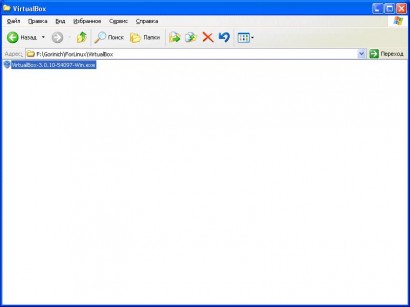
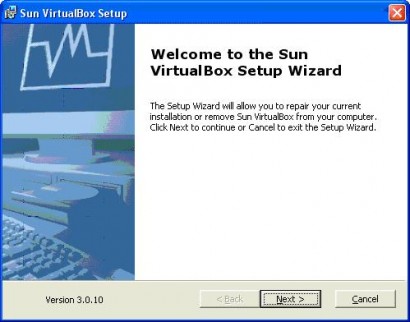
Після завершення інсталяції запускаємо VirtualBox.
Приємно радує підтримка рідної української мови.
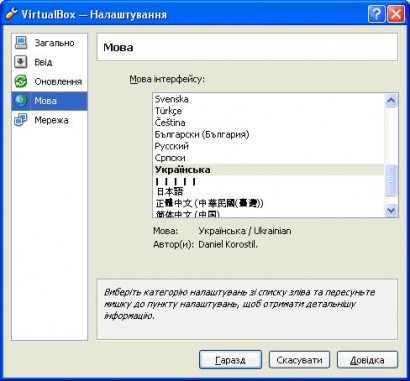
Тут вже показана створена віртуальна машина Nova 1, але її, звичайно, треба створити.
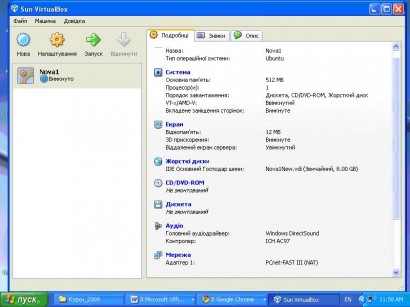
Для створення віртуальної машини (Nova1) у вікні VirtualBox вибирається відповідний пункт
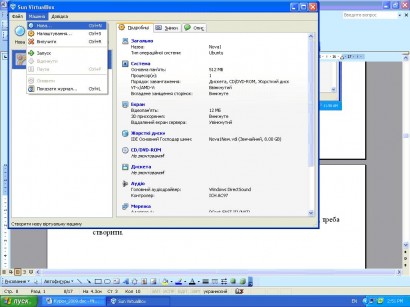
І потім переходимо до майстра створення віртуальної машини. Далі вказуємо основні параметри віртуальної машини.
З невеликого досвіду використання раджу, щоб на фізичному комп’ютері було не менше 1Гб оперативної пам’яті, з якої 512 Мб виділяється для віртуального комп’ютера.
Для жорсткого диска було виділено 8 Гб
Після завершення створення віртуальної машини можна переглянути її параметри.
Пункт основного меню Налаштування дозволяє для подальшої роботи підключити (Змонтувати) образ в потрібний пристрій (іншими словами, вставити диск у привід віртуального комп’ютера). Як і для звичайного комп’ютера, це буде інсталяційний диск операційної системи. У нашому випадку це образ
Edubuntu-9.10-dvd-i386.iso (3.32.GB)
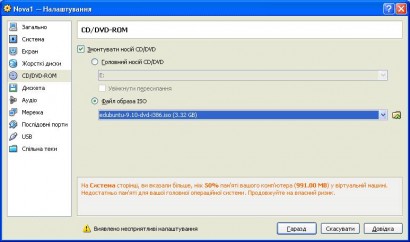
Після чого можна інсталювати операційну систему на віртуальному комп’ютері (віртуальній машині).
5. Вибір ОС Linux (дистрибутив Edubuntu) для інсталяції на віртуальному комп’ютері.

Операційна система Linux ідеально підходить для ознайомлення школярів з другою ОС. Linux вільно розповсюджується на відміну від ліцензійних Windows, тому інколи деякі гарячі голови навіть розглядають її як справжню альтернативу Windows.
З дистрибутивів Linux було вибрано Edubuntu, тому що Edubuntu - дистрибутив операційної системи Linux, орієнтований на організацію ефективного освітнього процесу в школах та інших навчальних закладах. Це повноцінна операційна система, основана на популярному дистрибутиві Ubuntu (є дистрибутивом опtраційної системи GNU/Linux). Edubuntu включає також офісні додатки, веб браузер, велику кількість навчального програмного забезпечення та багато іншого.
Використання операційної системи Eubuntu в навчальних закладах, дозволить викладачам не витрачати дорогоцінний час на рутину проблем адмініструванння і підтримку комп’ютерів в "рабочому" стані, а учням - одержувати інформацію наочно і максимально інформативно, використовуючи сучасні технології і можливості операційної системи Edubuntu.
Предмети > Інформатика > Інформатика 11 клас > Основи роботи в WINDOWS > Основи роботи в WINDOWS. Конспект уроку і опорний каркас
|